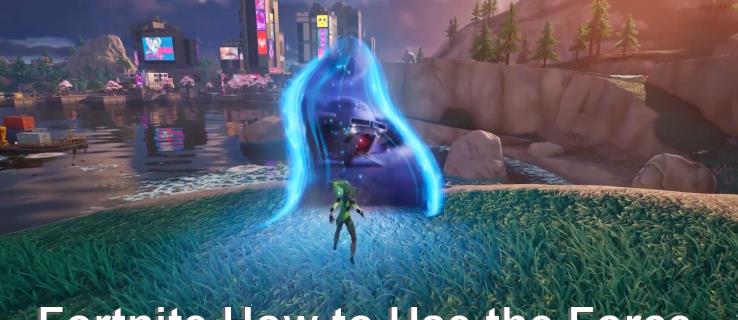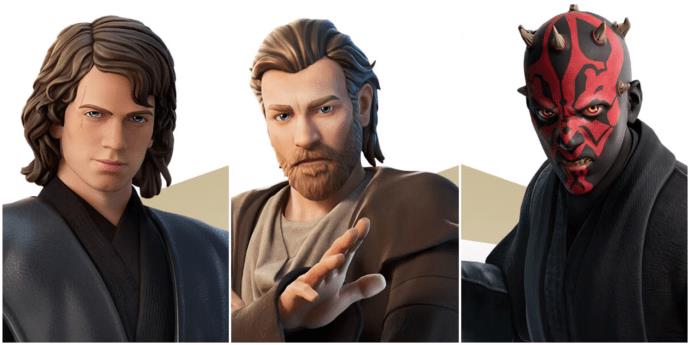Η συνεργασία "Fortnite" και "Star Wars" έφερε στους παίκτες ειδικές δυνάμεις δυνάμεις και αποστολές "Star Wars". Οι δυνάμεις της δύναμης εμφανίστηκαν με το Κεφάλαιο 4, τη σεζόν 2 και την ενημέρωση v24.30 ως μέρος του συμβάντος "Find the Force".
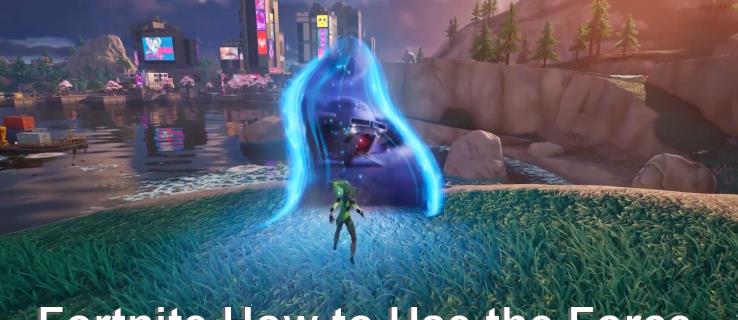
Το γεγονός επέτρεψε στους παίκτες να αποκτήσουν φωτόσπαθα, να πολεμήσουν μαζί τους, να προπονηθούν με τους Jedi Masters και τους Sith Lords και να χρησιμοποιήσουν αρκετές ικανότητες Force. Διαβάστε παρακάτω για να μάθετε πώς να χρησιμοποιείτε τη Δύναμη και να αποκτάτε αυτές τις μοναδικές δυνάμεις.
Πώς να χρησιμοποιήσετε τις ικανότητες δύναμης στο Fortnite
Όπως στο σύμπαν του «Star Wars», το Force στο «Fortnite» επιτρέπει στον χαρακτήρα να μετακινεί αντικείμενα προς και μακριά από τον εαυτό του και να χρησιμοποιεί διαφορετικά αντικείμενα ως όπλα. Η μόνη απαίτηση για τη χρήση της Δύναμης είναι ότι πρέπει να είναι εξοπλισμένο μόνο ένα φωτόσπαθο. Δεν μπορείτε να χρησιμοποιήσετε αυτές τις ειδικές ικανότητες εάν κρατάτε οποιοδήποτε άλλο όπλο. Αφού εξοπλίσετε το φωτόσπαθο, για να χρησιμοποιήσετε τη Δύναμη, πρέπει να αποκλείσετε και να εκτελείτε επιθέσεις σώμα με σώμα χρησιμοποιώντας αυτά τα βήματα:
- Κρατήστε πατημένο το κουμπί μπλοκ και μετά το κουμπί μάχης σώμα με σώμα. Αυτό το βήμα είναι διαφορετικό σε PC, Xbox και PlayStation.
- Στο PlayStation, κρατήστε πατημένο το κουμπί "L2" για ένα μπλοκ και πατήστε το κουμπί "R2" για μια επίθεση σώμα με σώμα.

- Στην κονσόλα Xbox, κρατήστε πατημένο το κουμπί "LT" για αποκλεισμό και το κουμπί "RT" για να επιτεθείτε στον εχθρό σε μορφή μάχης σώμα με σώμα.

- Στον υπολογιστή, πρέπει να κάνετε δεξί κλικ για να αποκλείσετε και ταυτόχρονα να χρησιμοποιήσετε το αριστερό κλικ για μια επίθεση σώμα με σώμα.
Σημειώστε ότι ο αποκλεισμός επιθέσεων μικρής εμβέλειας δεν θα είναι πάντα αποτελεσματικός. Όπλα όπως τα κυνηγετικά όπλα μπορούν να αγνοήσουν το μπλοκάρισμα και να προκαλέσουν ζημιά. Η μόνη φορά που πρέπει να αποκλείσετε επιθέσεις μικρής εμβέλειας είναι σε μονομαχία. Διαφορετικά, αποθηκεύστε το parry για εκτεταμένο εύρος.
Ποιες είναι οι ικανότητες δύναμης;
Υπάρχουν πολλές ικανότητες Force που μπορείτε να αποκτήσετε στο "Fortnite". Θα λάβετε διαφορετικές δεξιότητες ανάλογα με τον εκπαιδευτή που θα επιλέξετε. Επιπλέον, το φωτόσπαθό σας θα είναι σε διαφορετικά χρώματα.
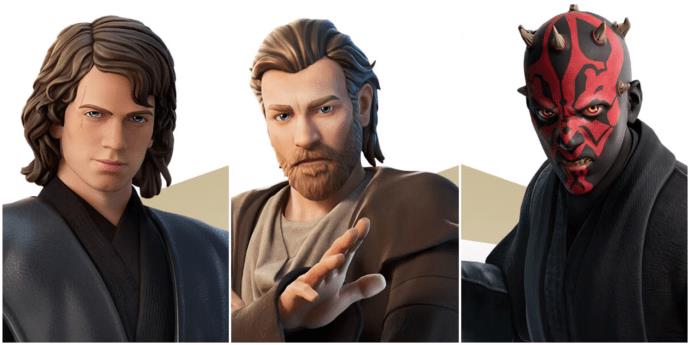
Δύναμη έλξη
Εάν αποφασίσετε να προπονηθείτε με τον Anakin Skywalker, θα λάβετε τη δύναμη της δύναμης που ονομάζεται "Force Pull". Όπως υποδηλώνει το όνομα, αυτή η ικανότητα μπορεί να τραβήξει αντικείμενα και εχθρούς προς το μέρος σας, ώστε να μπορείτε να τους χτυπήσετε με μια επίθεση σώμα με σώμα.
Force Push
Εάν αποφασίσετε να πάτε με τον Obi-Wan Kenobi, η ικανότητα που θα αποκτήσετε είναι "Force Push". Με αυτήν την ικανότητα, μετακινήστε άλλα αντικείμενα και παίκτες πιο μακριά από εσάς, δημιουργώντας χώρο και χρόνο για να ξεφύγετε, να θεραπεύσετε ή να τοποθετήσετε καλύτερα τον χαρακτήρα σας.
Δύναμη Ρίψη
Για να χρησιμοποιήσετε τη Σκοτεινή Πλευρά της Δύναμης, πρέπει να εκπαιδεύσετε με τον Άρχοντα Σιθ, Νταρθ Μολ. Δίνει την ικανότητα που ονομάζεται "Force Throw". Σηκώστε οποιαδήποτε αντικείμενα γύρω σας, όπως πέτρες ή ξύλινες σανίδες, και ρίξτε τα στους εχθρούς ως βλήματα.
Force Jump και Force Speed
Δύο ικανότητες Force που λαμβάνετε, ανεξάρτητα από τον εκπαιδευτή που θα επιλέξετε, είναι το "Force Jump" και το "Force Speed". Αυτές οι ικανότητες είναι επίσης απλές. Το πρώτο σάς επιτρέπει να κάνετε διπλό άλμα στον αέρα και είναι εύκολο στη χρήση. Ενώ είστε στον αέρα, πατήστε το κουμπί για άλμα άλλη μια φορά για να εκτελέσετε την ενέργεια διπλού άλματος. Το τελευταίο, ή η ικανότητα «Force Speed», αυξάνει την ταχύτητα. Και για τις δύο δραστηριότητες, πρέπει να έχετε εξοπλισμένο φωτόσπαθο.
Πώς να αποκτήσετε ικανότητες δύναμης

Για να χρησιμοποιήσετε τη Δύναμη, πρέπει πρώτα να μάθετε πώς και πού να αποκτήσετε αυτές τις δυνάμεις, καθώς είναι μοναδικές και δεν μπορούν να χρησιμοποιηθούν όποτε θέλετε. Επίσης, η εκπαίδευση Τζεντάι ή Σιθ είναι απαραίτητη για τη χρήση της δύναμης. Εάν βρείτε ένα φωτόσπαθο ξαπλωμένο στο έδαφος, απλώς το σηκώνοντάς το δεν θα σας επιτρέψει να χρησιμοποιήσετε τις ικανότητες της Δύναμης. Έτσι μπορείτε να βρείτε τον Δάσκαλο Τζεντάι ή έναν Άρχοντα Σιθ:
- Αναζητήστε τα ολογράμματά τους στο νησί. Δεν υπάρχει σταθερή τοποθεσία, καθώς μπορούν να βρεθούν οπουδήποτε.
- Αφού αποφασίσετε από ποιον θέλετε να εκπαιδευτείτε, αλληλεπιδράστε με έναν από αυτούς για να ξεκινήσετε έναν διάλογο.
- Μόλις ολοκληρωθεί ο διάλογος, ο ήρωάς σας θα πάει στο Rift.
- Η επιστροφή από το Rift σημαίνει ότι αποκτήσατε τις ικανότητες Force μαζί με το φωτόσπαθο.
Οι εκπαιδευτές Jedi και Sith βρίσκονται κοντά στο Rift Gates και καθώς πλησιάζετε πιο κοντά στις πύλες, θα δείτε μια ακριβή τοποθεσία του στο χάρτη. Κάθε εκπαιδευτής και κάθε δύναμη Force έχει ένα μοναδικό χρώμα φωτόσπαθου. Ο Anakin θα σας δώσει ένα μπλε φωτόσπαθο, ο Obi-Wan Kenobi ένα πράσινο και ο Darth Maul το διάσημο κόκκινο φωτόσπαθο του. Τα Rift Gates εμφανίζονται σε αντίστοιχο χρώμα, ανάλογα με τον εκπαιδευτή.
Αφού ξεκινήσετε την αναζήτηση για εκπαιδευτές, μπορείτε να ακολουθήσετε το κόκκινο, μπλε ή πράσινο εικονίδιο στον χάρτη για να φτάσετε στον καθορισμένο στόχο σας. Σημειώστε ότι τα φωτόσπαθα δεν μπορούν να ληφθούν από σεντούκια και λάφυρα, μόνο από τους εκπαιδευτές.
Πώς να συνδυάσετε ένα φωτόσπαθο με τυπικό όπλο
Ο καλύτερος τρόπος για να προκαλέσετε ζημιά σε άλλους παίκτες είναι να τους πιάσετε απρόσεκτους ενώ κατασκευάζετε αντικείμενα. Χρησιμοποιώντας την ικανότητα "Force Throw", μπορείτε να σηκώσετε έναν βράχο και να τον πετάξετε στην κατασκευή. Ακόμα κι αν τους χτυπήσετε με ένα απλό αντικείμενο, η γραμμή HP τους θα μειωθεί. Για να σκοτώσετε τον παίκτη, αλλάξτε όπλα και δώστε του ένα τελειωτικό χτύπημα. Αυτή η τεχνική είναι η πιο αποτελεσματική με το κόκκινο φωτόσπαθο του Darth Maul, αφού χρειάζεστε την ικανότητα "Force Throw".
Συχνές ερωτήσεις
Ποιο Lightsaber είναι το πιο δυνατό στο Fortnite;
Η ανύψωση αντικειμένων θεωρείται η πιο ισχυρή ικανότητα Δύναμης, που σημαίνει ότι το ισχυρότερο φωτόσπαθο που μπορείτε να αποκτήσετε δίνεται από τον Άρχοντα Σιθ Νταρθ Μολ. Με το "Force Throw", μπορείτε να βλάψετε σοβαρά τον εχθρό.
Γιατί δεν μπορώ να κάνω το Force Jump στο Fortnite;
Εάν δεν έχετε εξοπλισμένο το φωτόσπαθό σας, δεν μπορείτε να εκτελέσετε τις ικανότητες Force. Πρέπει να έχετε αυτό το όπλο στα χέρια σας για να χρησιμοποιήσετε οποιεσδήποτε ικανότητες Force, συμπεριλαμβανομένου του "Force Jump". Για να χρησιμοποιήσετε αυτή τη δυνατότητα, πρέπει να πατήσετε δύο φορές το κουμπί άλματος.
Πώς ενεργοποιείτε το Lightsaber στο Fortnite;
Δεν απαιτείται ενεργοποίηση για τη χρήση φωτόσπαθου. Εάν θέλετε να επιτεθείτε σε κάποιον με ένα φωτόσπαθο, πατήστε το κουμπί βολής και εάν θέλετε να αποκλείσετε, πατήστε το κουμπί στόχευσης. Ποιο κουμπί πρέπει να κρατήσετε θα εξαρτηθεί από τη συσκευή, είτε πρόκειται για υπολογιστή είτε για κονσόλα.
Επωφεληθείτε από το Σύμπαν του Star Wars
Συνεργασίες μεταξύ βιντεοπαιχνιδιών και δημοφιλών franchise ταινιών και τηλεοπτικών εκπομπών συμβαίνουν συχνά. Αυτό επιτρέπει στους παίκτες να βιώσουν το παιχνίδι με άλλο φως και να μάθουν διαφορετικές κινήσεις, ικανότητες, όπλα κ.λπ. Η Δύναμη σάς επιτρέπει να σηκώνετε αντικείμενα, να τα πετάτε σε εχθρούς, να σηκώνετε έναν εχθρό και να δημιουργείτε απόσταση κ.λπ. Όλες οι ικανότητες του «Star Wars» μπορούν να ληφθούν από τους Anakin, Kenobi και Darth Maul.
Ποιο φωτόσπαθο πιστεύετε ότι είναι το πιο δυνατό; Ποιος είναι ο πιο αποτελεσματικός τρόπος χρήσης των ικανοτήτων της Δύναμης; Ενημερώστε μας στην παρακάτω ενότητα σχολίων.